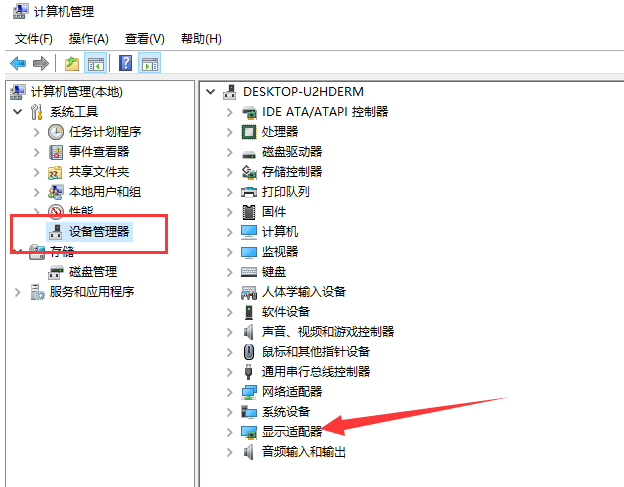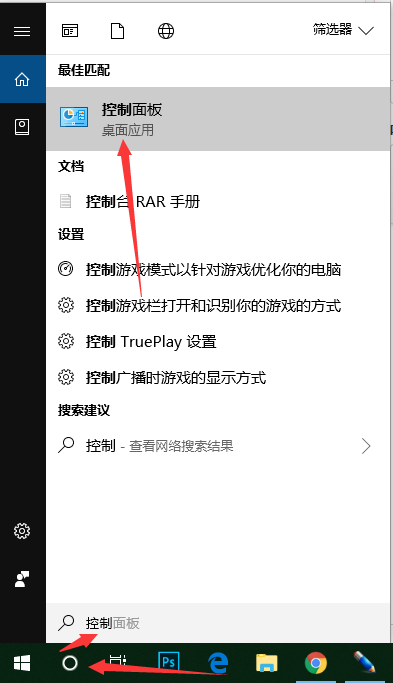- 编辑:飞飞系统
- 时间:2023-10-12
win10系统如何开启远程桌面连接?很多升级到win10系统的朋友不知道在哪里设置远程桌面。 win10系统确实变化很大,所以很多操作需要重新熟悉。没关系。下面我详细讲解一下win10系统如何设置远程桌面连接。我希望能有所帮助。
说到远程桌面,就是可以通过电脑或者其他设备来控制电脑桌面,让用户更好的控制自己的设备。然而,很多人仍然不知道如何使用远程桌面这一功能。下面小编就教大家如何设置远程桌面连接。
以下是win10系统建立远程桌面连接的步骤:

win10远程桌面电脑图-1
1、在Win10系统中,点击开始菜单图标,然后点击“所有应用程序”,如下图:
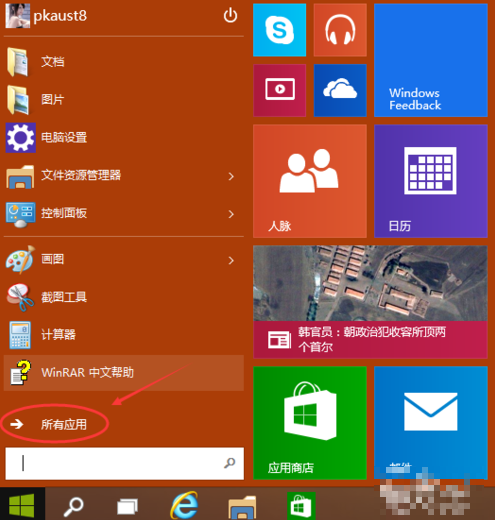
win10远程电脑图-2
2、在所有应用程序中点击“Windows附件”,如下图:
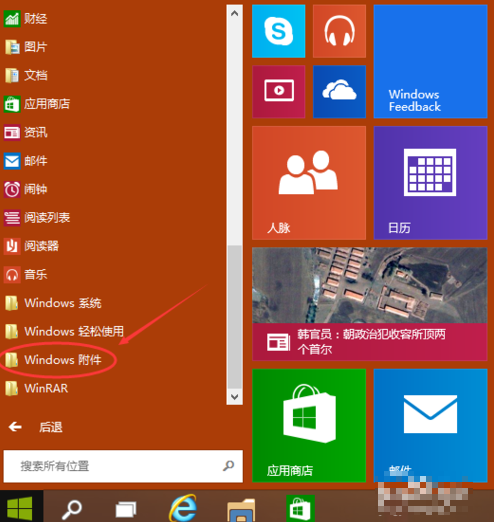
win10远程桌面电脑图-3
3. 您可以在Windows附件下看到“远程桌面连接”。点击远程桌面打开,如下图:
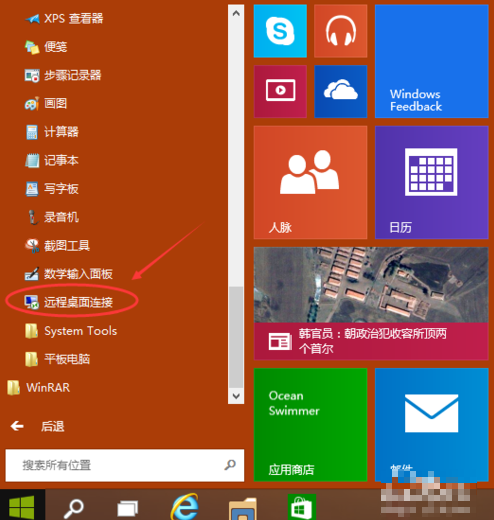
win10远程桌面电脑图-4
4、点击后会出现远程桌面,如下图:
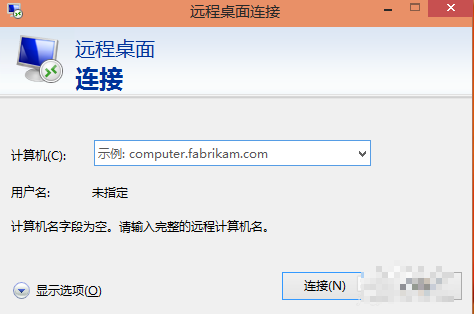
win10远程电脑图-5
5、点击“显示选项”按钮,如下图:
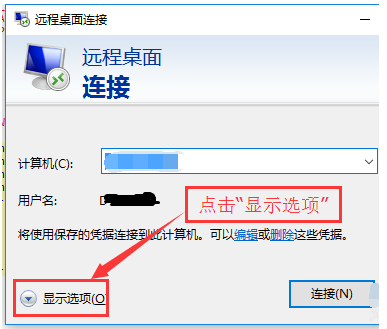
远程桌面电脑图-6
6. 输入远程计算机的IP 地址和远程计算机的登录用户名。然后点击“连接”按钮,如下图:
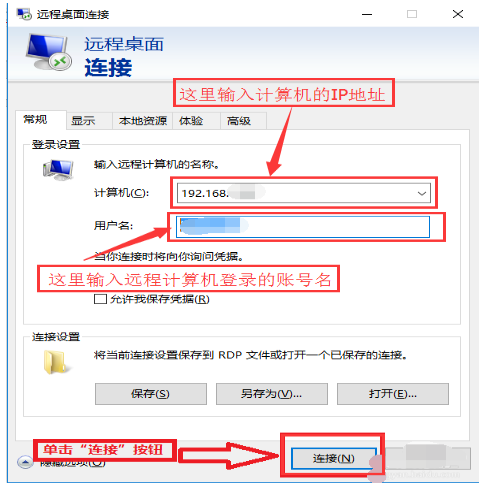
远程桌面计算机图-7
7、在弹出的对话框中输入密码后,点击“确定”,如下图:
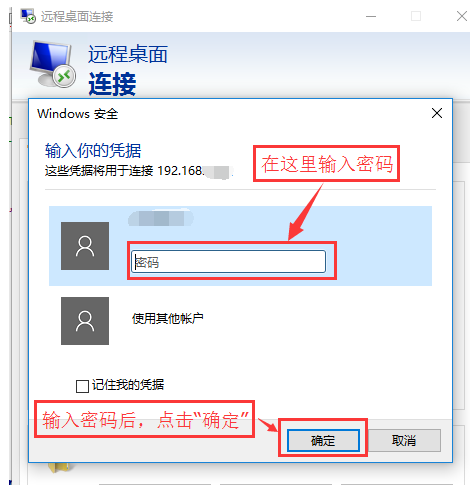
win10远程桌面电脑图-8
8. 成功连接远程计算机。如下所示:
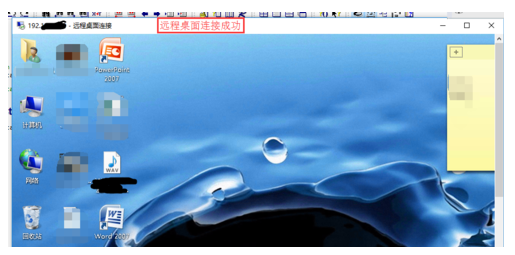
远程桌面电脑图-9
以上是win10系统设置远程桌面连接的步骤。